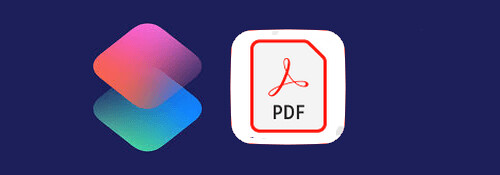
今回はWebページから, 広告やサブメニューなどのない, 本文だけのPDFを作成するショートカットを作ってみました.
※価格は記事執筆時のものです. 現在の価格はApp Storeから確認ください.
レビュー時のバージョン : v2.0
スポンサーリンク
邪魔な箇所はいらない
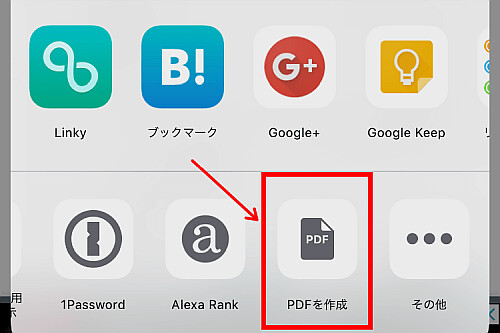
実のところWebページをPDFにする機能はエクステンションに既に存在します.
「PDFを作成」という項目がこれに当たるのですが, この方法でPDFを作成すると「見たまま」をPDFにしてしまうため, ヘッダーやファーストビューを含めた広告, サブメニューなどもそのまま含まれます.
必要なのはメインの記事なのに, 余計なもので占有されたくないんですよね.
Diffbotで記事だけを取り出す
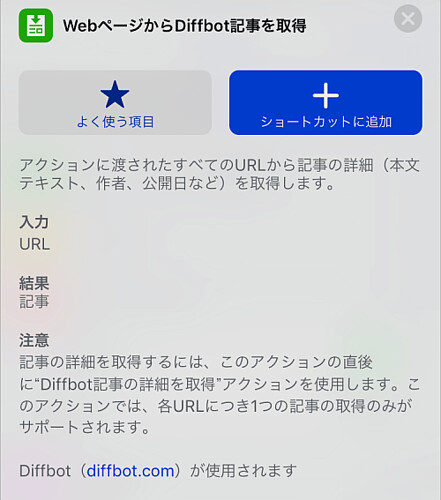
今回の鍵となるアクションはこの「Diffbot」というサービスです.
コメントは読むな ― Diffbotに分析させろ | TechCrunch JapanDiffbot の使命は、CEO Mike Tungによると、「ロボットにウェブページを読んで理解する方法を教えること」だ。今日(米国時間3/31)同サービスは、理解の対象をフォーラム、コメント、レビュー、その他のオンライン議論へと拡大した。 Tungがウェブページを理解すると言うとき、それはコンテンツを構造化データに変換することを意味している ― ...
Webページにはメインとなる記事本文以外に, 広告やソーシャルボタンなど, 色んなコンテンツが付属しています.
DiffbotではロボットのWebページを解析させ, 著者やテキスト, 画像といったカテゴリを識別するサービスです.
今回の場合記事本文のみが必要ですね.
ショートカットではDiffbotそのものを詳しく知らなくともその恩恵を受けることができます.
ショートカットフロー
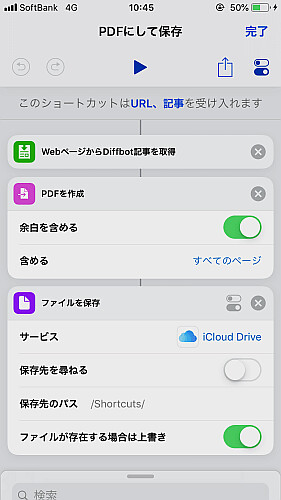
実際のフローは画像のようになります.
なおショートカットはSafariなどのブラウザでWebページを開いた状態でエクステンションから起動することになります.
まず「WebページからDiffbot記事を取得」のアクションを置き, エクステンションから起動した時点でのWebページを解析, 記事データを取り出します.
これで入力に記事データが書き込まれているので, 「PDFを作成」のアクションでPDFファイルにします.
最後に作成したPDFファイルを保存します, 今回はiCloud Driveを保存先としていますが外でも構いません.
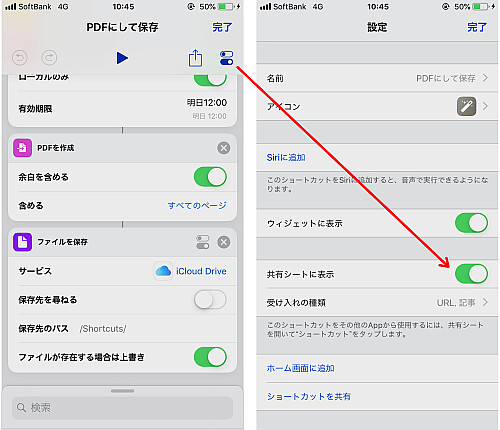
なお, エクステンションから起動させるために, ショートカットの設定にある「共有シートに表示」をオンにしておきましょう.
実行
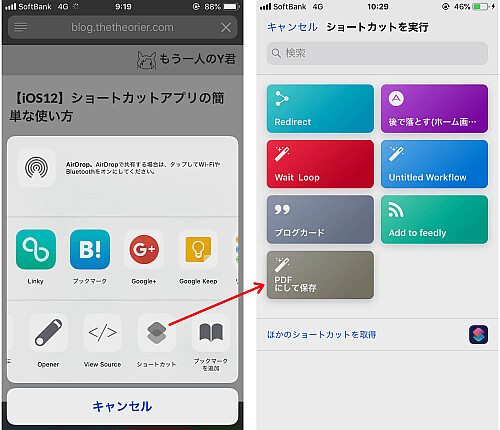
では実行してみましょう, PDFにしたいWebページを開き, エクステンションから「ショートカット」を選択, 今回のショートカットを選択します.
成功すれば(今回のショートカットでは)何も起こらずエクステンションが隠れます.
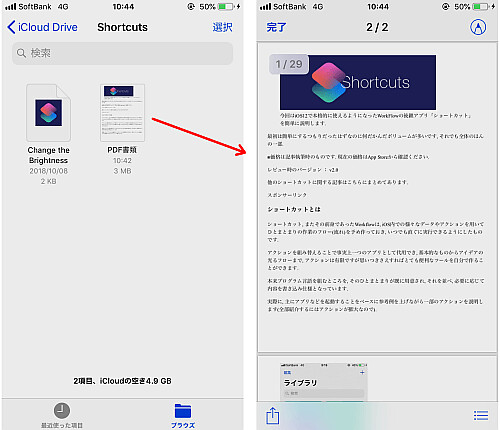
「ファイル」アプリを開いてPDFを開くと画像の通り, 記事本文と画像だけのシンプルなPDFとなっています.
〆
操作の手間は1つ増えますが, 広告で邪魔しないだけでも大きなアドバンテージですね.
PCでのPDF作成ソフトなんかでもここまではなかなかやってくれません.


